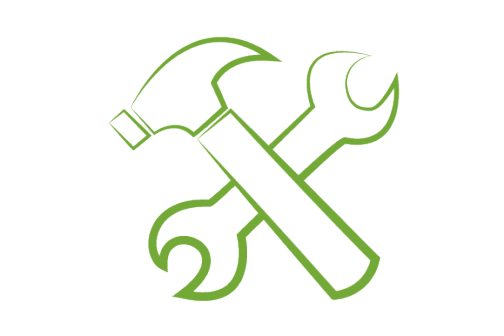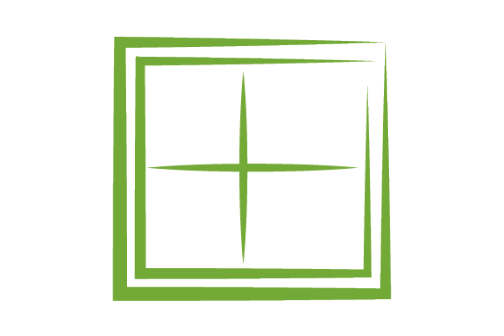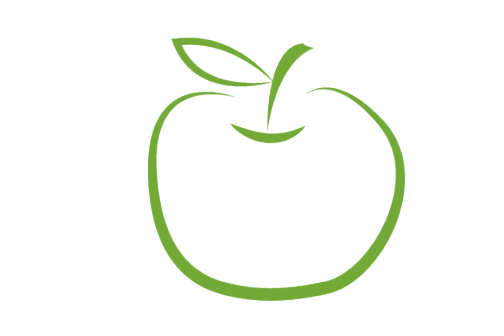Photoshop je v podstate jednoduchý grafický editor, ale vieme, aké sú začiatky. Všetko trvá pridlho a človek sa na myši nakliká toľko, žeby v morzeovke napísal pomaly celú knihu. Tento článok je práve pre tých, ktorí chcete pracovať rýchlejšie. Pomôžu vám práve skratky. Prinášame zopár tých, ktoré môžete použiť či už pri tvorbe grafiky alebo urpavovaní fotografií.
Uvedené skratky sú pre windowsákov, veľa z nich je na vašich jabĺčkach podobných. Len namiesto CTRL použite CMD. Skratky pre macbooky môžete nájsť v priloženom súbore.
Na začiatok …
Začnime s vytvorením nového dokumentu. Nie, nemusíte klikať na „súbor, nový…“. Načo aj? Stlačte proste CTRL+N a pred vami sa objaví okno, kde si môžete editovať nastavenia nového dokumentu.
Alebo už máte súbor pripravený a vy ho chcete otvoriť? Stlačne CTRL+O.
Ukladáte nový dokument? Použite CTRL+SHIFT+S alebo ukladáte existujúci? Stačí vám CTRL +S
Cut, copy, paste alebo to, čo už ani nemusíme vysvetľovať. Takmer v každom programe funguje CTRL+C (kopírovať), CTRL+V (vystrihnúť) a CTRL+P (prilepiť) rovnako. V grafických editoroch tomu nie je inak, preto keď potrebujete niečo vystrihnúť, vložiť či skopírovať pomôžte si skratkami, ktoré už ovládate.
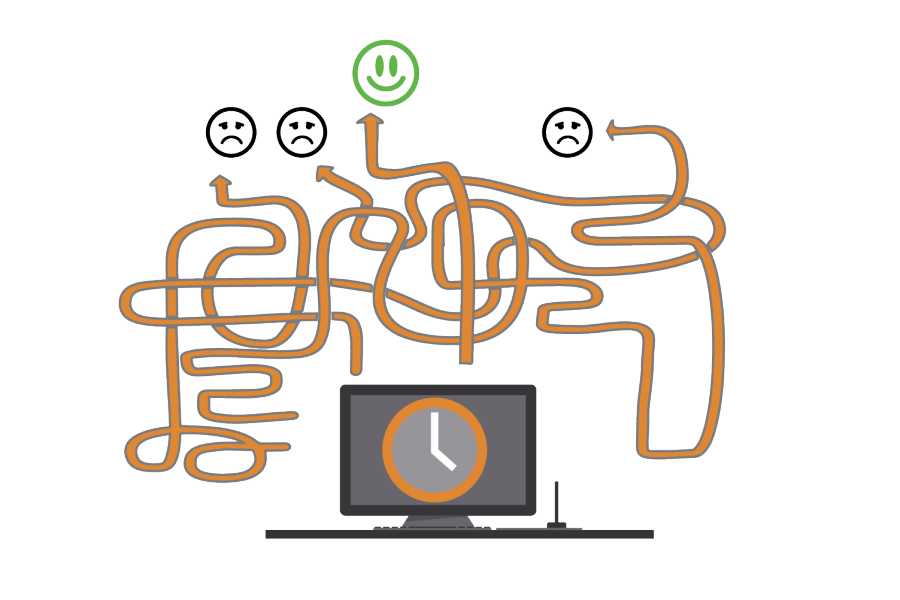
Nájdite si najľahšiu cestu k práci s Photoshopom
Niečo z práce s vrstvami
Pokiaľ potrebujete na pozadie vytvoriť novú vrstvu je tu skratka SHIFT+CTRL+N, ktorá ju vytvorí.
Máte veľa vrstiev, ktoré chcete uložiť do skupiny? Označte ich držaním CTRL a stlačte CTRL+G. Chcete isch spojiť do jednej vrstvy? Stačí použiť CTRL+SHIFT+E (spojí viditeľné vrstvy do jednej – merge visible). Chcete spojiť len dve vrtvy pod sebou? Označte ich a použite CTRL+E. Naopak chcete vrstvu kopírovať/duplikovať. Stačí ju označiť a skúsiť CTRL+J.
Pokiaľ chcete vtstvu posúvať hore dole, nie je problém. Aj na to sú skratky. CTRL+SHIFT+] vami zvolenú vrstvu posunie úplne dopredu a CTRL+SHIFT +[ , posnunie vrstvu úplne dozadu. Ak chcete vrstvu posunúť len o jedno, vynechajte v skratkách klávesu „Shift“.
Chcete vyplniť vrstvu? Dá sa to spraviť rýchlo, jednoduchým príkazom. Označte akúkoľvek vrstvu, ktorú chcete zafarbiť. CTRL + Delete – zafarbí vami zvolenú vrstvu na farbu v pozadí, ALT+Delete – zafarbí vami zvolenú vrstvu na farbu v popredí a nakoniec SHIFT+F5 vám otovrí okno výplne, kde si výplň vo vyskočenom okne nastavíte sami.
* Pokiaľ vlastníte Macbook, nahradťe „Delete“ tlačidlom „Backspace“ a „CTRL“ tlačidlom „Command“.
* Farba v popredí/pozadí. Je to tá farba, ktorú vidíte v paneli nástrojov – dva štvoruholníky.
Upravujeme, upravujeme…
Chcete upraviť veľkosť objektu? Natiahnuť obrázok alebo inak manipulovať s jeho rozmermi? Jednoduchou skratkou CTRL+T spustíte funkciu tzv. voľnej transformácie (free transformation). Chcete v obrázku zmeniť vyváženie farieb? Použite CTRL+B. Alebo sa pohrajte s odtieňom a sýtosťou farieb (hue/saturation) so skratkou CTRL+U. Možno chcete zmeniť úrovne (levels) a ani neviete, že pridať alebo ubrať čiernu a bielu sa dá jednoducho so skratkou CTRL+L.
Radi by ste invertovali farby? CTRL+I. Alebo výber? CTRL+SHIFT+I.
Photoshop skratiek existuje také množstvo, že sa nedajú jednoducho zhrnúť do jedného článku. Máme pre vás ale pripravený menší ťaháčik, ktorý si môžete stiahnuť, prípadne vytlačiť a budete mať „fotošopácke“ skratky poruke, kým sa ich nenaučíte ako večernú modlidbu.
Textové skratky programu Adobe Photoshop
pre WINDOWS, OS X a textové skratky nástrojov na stiahnutie:
(pre začiatok sťahovania kliknite na ikonu)
Práca vo Photoshop -e nemusí byť behom na dlhé trate. Skratkami si naozaj dokážete nie len pomôcť, ale aj zefektívniť vašu prácu. A keby niečo – kontaktujte nás, budeme radi 😉 .